
כמו אפליקציות אחרות, יישום ההגדרות יכול גם לפעמים תקלה. אם זה קורה, איפוס האפליקציה להגדרות ברירת המחדל עשויה לתקן את הבעיות שאתה חווה. ישנן כמה דרכים מהירות לעשות את זה.
כאשר אתה צריך לאפס את App הגדרות
עליך לאפס את App הגדרות אם הוא מתרסק לעתים קרובות מדי או מסרב לפתוח, או אם כמה פונקציות באפליקציה אינן פועלות.
כמו איפוס כל אפליקציה אחרת, בעת אפס את האפליקציה של ההגדרות, היא מסירה מגוון של הגדרות ומביא אותן בחזרה לערכי ברירת המחדל שלהם. זה יכול לתקן באגים ובעיות אחרות הנגרמות על ידי ההגדרות המותאמות אישית שלך.
אפס את App הגדרות באמצעות תפריט התחלה
אם אתה מעדיף פתרון גרפי, באפשרותך להשתמש בתפריט התחלה כדי לאפס את App ההגדרות. עבור אל הקטע הבא אם ברצונך להשתמש בשיטת שורת פקודה.
כדי להפעיל הגדרות איפוס, פתח את תפריט ההתחלה שלך וחפש "הגדרות". לחץ באמצעות לחצן העכבר הימני על האפליקציה בתוצאות ובחר "הגדרות App".
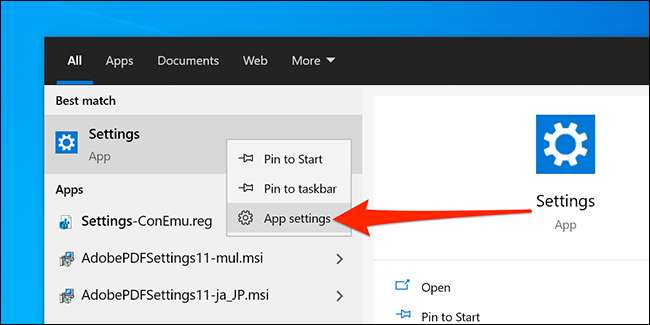
בחלון הגדרות, גלול מטה אל הקטע איפוס ולחץ על "Reset".
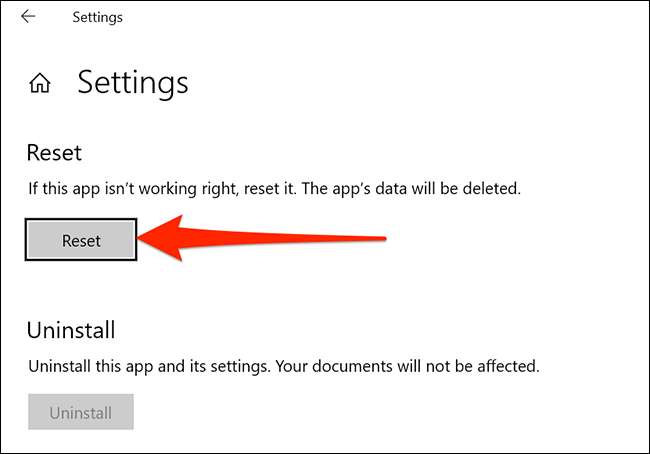
תקבל הודעה שאומרת כי הנתונים של האפליקציה יימחקו. לחץ על "אפס" בשקיעה זו כדי להמשיך.
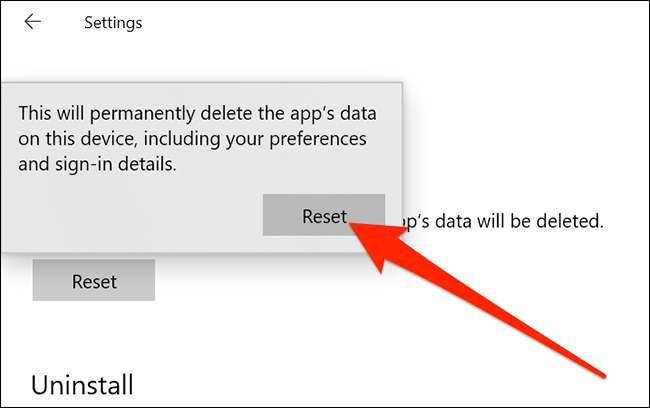
App Settings הוא לאפס כעת. כעת תוכל להפעיל אותו מתפריט התחלה, או על ידי לחיצה על Windows + I.
אפס את App הגדרות באמצעות PowerShell
תוכל גם להפעיל פקודה ב- Windows PowerShell כדי לאפס את App ההגדרות. אבל כדי לעשות זאת, עליך להפעיל את Windows 10 לבנות 20175 או חדש יותר. (במילים אחרות, אתה צריך Windows 10 גרסה 21H2 או מאוחר יותר. באותו זמן פרסמנו מאמר זה, זה היה גרסה מתקדמת של Windows 10 שעדיין לא שוחרר.)
כדי לבדוק את הבנייה שלך, לחץ על Windows + R, הקלד "WinVer" (ללא ציטוטים) בחלון הפעלה ולחץ על "Enter". השורה השנייה בחלון אודות Windows קובעת את גרסת הבנייה הנוכחית שלך.
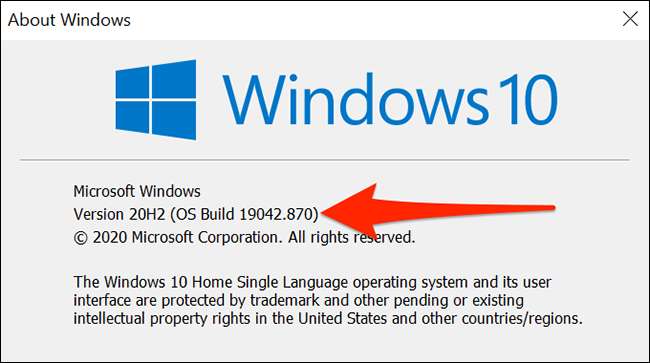
אם אתה נתמך לבנות, פתח את התפריט "התחל", חפש את "PowerShell", ולחץ על "הפעל כמנהל" מימין.
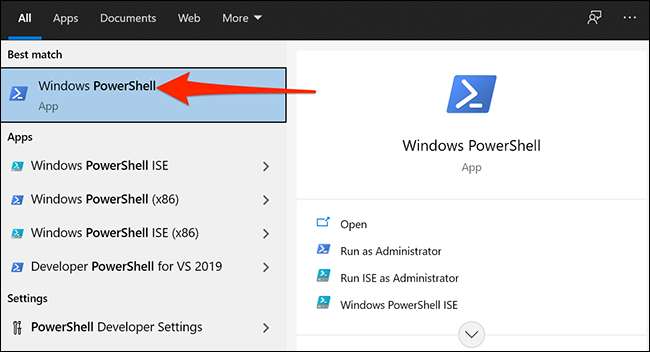
בחר "כן" בהבקש בקרת חשבון משתמש.
העתק את הפקודה למטה והדבק אותו לחלון PowerShell שלך. לחץ על "Enter" כדי להפעיל את הפקודה.
Get-Appxpackage * Windows.ImmersiveControlPanel * | Reset-Appxpackage
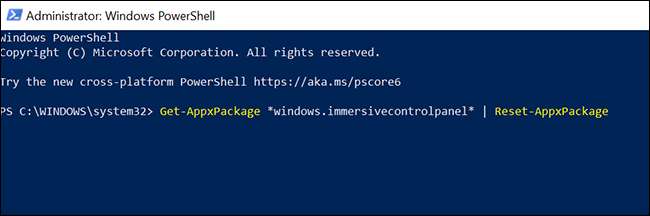
אתה סיימת.
אפס את App הגדרות באמצעות שורת הפקודה
ניתן גם להשתמש בשורת הפקודה כדי לאפס את היישום 'הגדרות'. עם זאת, תצטרך את אותה גרסה של Windows 10 שאתה צריך להפעיל את הפקודה PowerShell לעיל.
כדי להתחיל, לגשת לתפריט "התחל" שלך, חפש "שורת הפקודה" ולחץ על "הפעל כמנהל" מימין.
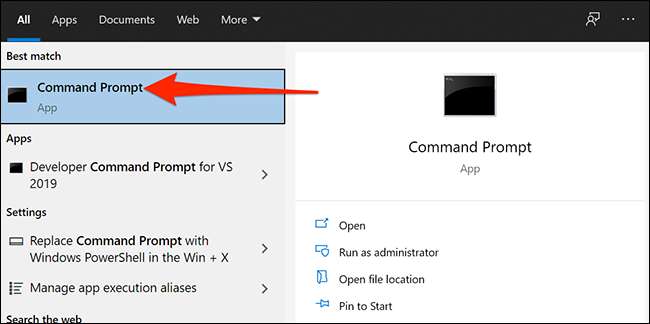
לחץ על "כן" בהבקש בקרת חשבון משתמש.
העתק את הפקודה למטה והדבק אותו לחלון שורת הפקודה שלך. לחץ על "Enter" כדי לבצע את הפקודה.
PowerShell -ExecutionPolicy ללא הגבלה - Command "& Amp; {$ מנופח = (Get-AppxPackage * immersiveControlPanel *). InstalloLocation + '\ appxmanifest.xml'; Add-Appxpackage -DisableDevelOpmentMode -
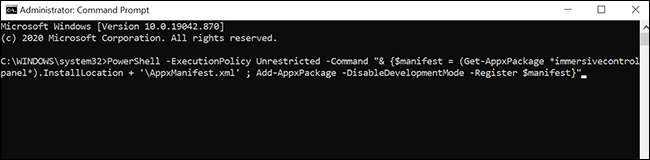
זה הכל.
אם השיטות האלה לא לתקן את הבעיה שלך, זה יכול להיות רעיון טוב
אפס את כל Windows 10 PC
. זה מביא את כל ההגדרות שלך למדינות ברירת המחדל שלהם, פוטנציאל לתקן בעיות רבות במחשב.
קָשׁוּר:
כיצד לאפס את Windows 10






